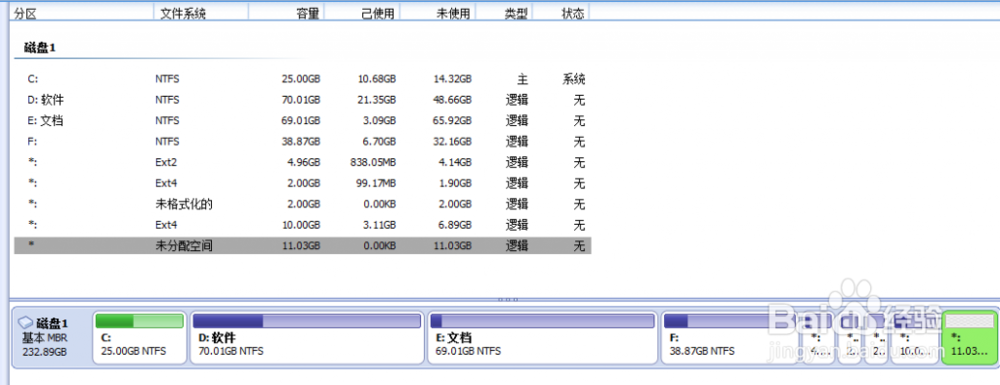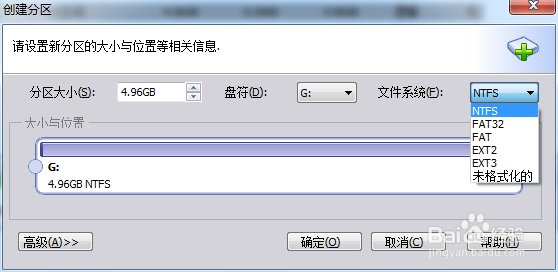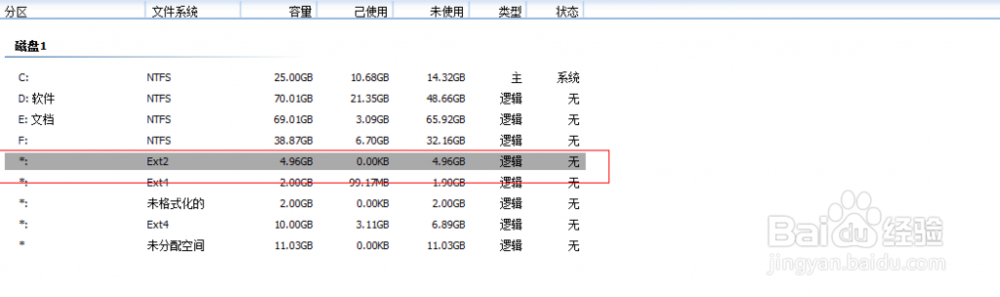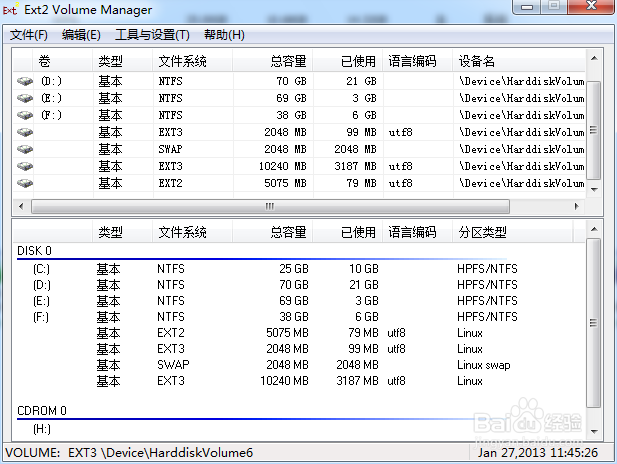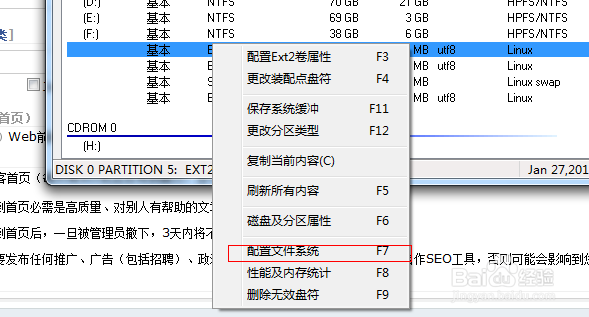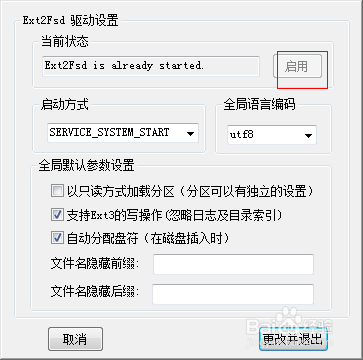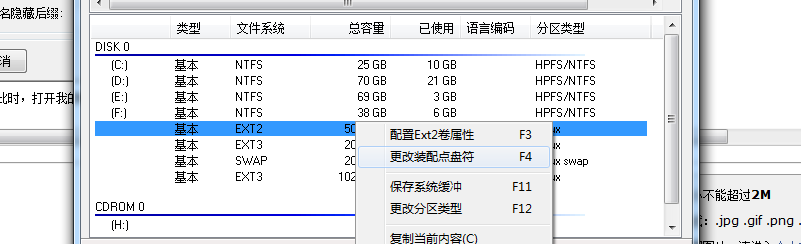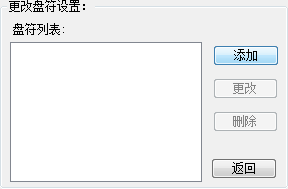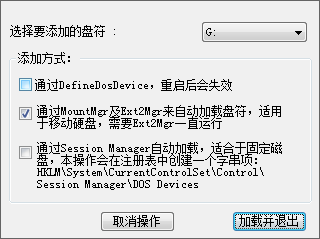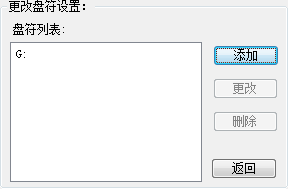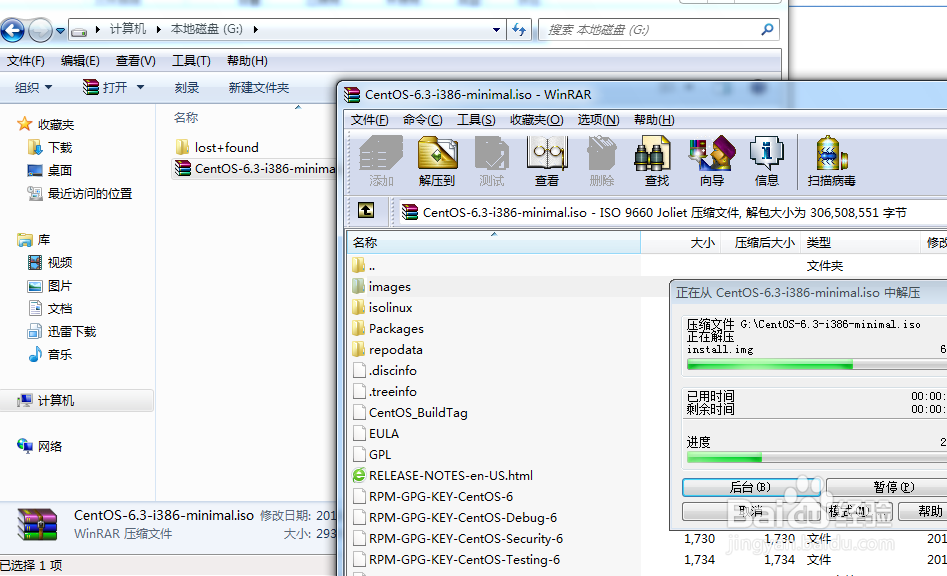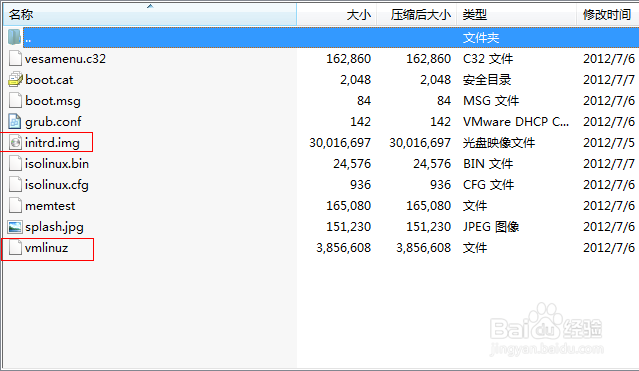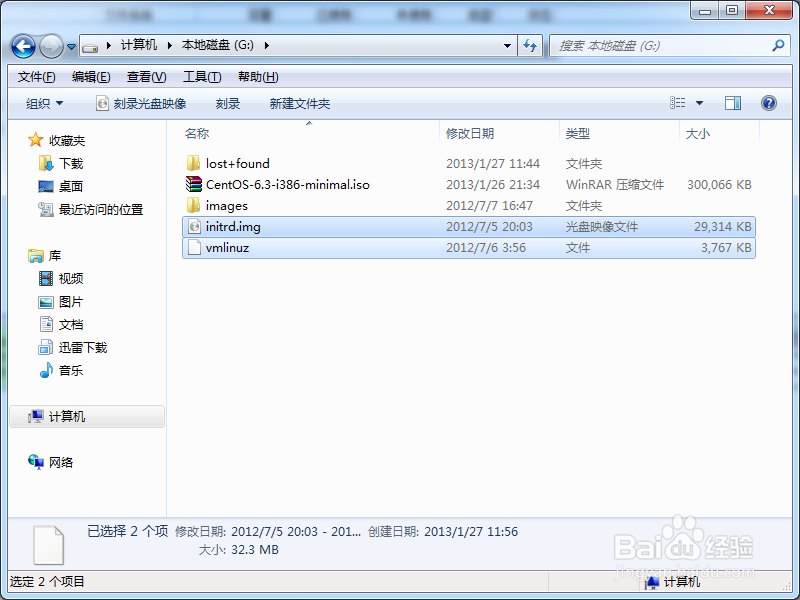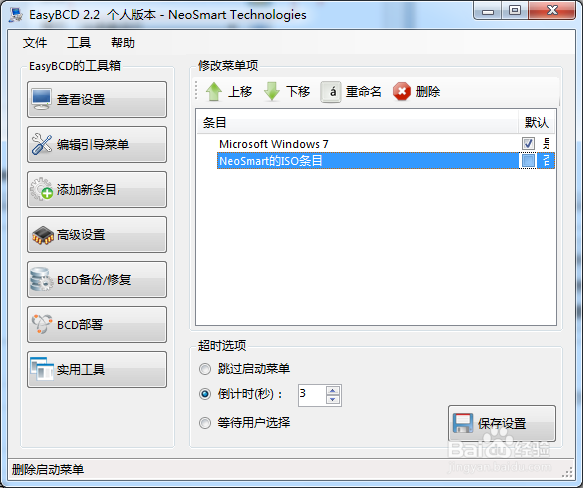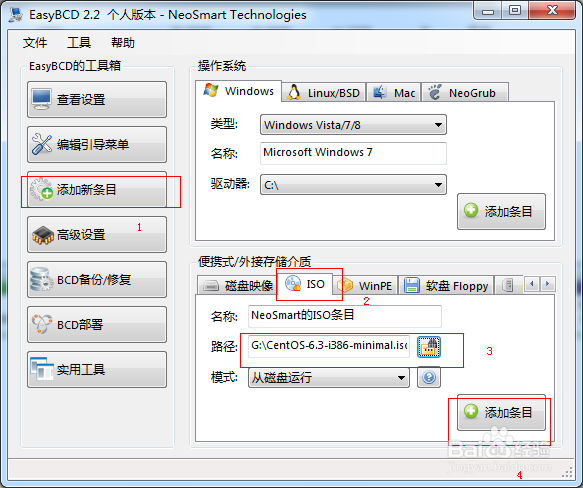最新win7下硬盘安装CentOS6.3,亲测可行
1、第一步,用分区软件从硬盘上弄出一块20G左右的未分配空间可以从其他硬盘分割下,然后删除空间即可,很简单,大家都很聪明,这里不赘述
2、第二步,分配一个5G左右的fat32或者是ext2分区,这里需要说明一下,因为centos不识别ntfs,安装的时候如果把镜像文件放到ntfs分区,会提示找不到,所以必须是分配成fat32或者ext2,如果你下载的centos镜像版本大于4G,需要分配成ext2,因为fat32分区不能存储单个超过4G的文件,但ext2不能被windows识别,所以需要用ext2fsd设置下如果是iso文件小于4G,就可以分配成fat32,而windows可以识别fat32,不需要用软件来设置,直接进入第四步
3、第三步,用ext2fsd设置刚刚的ext2格式的分区,使之可以被windows识别打开ext2fsd
4、第四步,将安装用的centos的景象拷贝到刚刚的ext2格式的盘下然后用rar提取出image
5、第五步,启动easyBCD,选择添加新条目,然后再下栏选择iso,最后将你刚刚放到G盘里面的镜像选择上,点击添加条目
6、第六步,重启机器,选择NeoSmart的iso新条目。这里如果你用的是fat32的分区,那献垴淄睬么会直接进入安装程序,如果是ext32,那么会出现gru芟鲠阻缒b>命令行,这里不要惊慌,输入以下命令grub>kernel/vmlinuzgrub>initrd/initrd.imggrub>bootok,开始安装了具体的安装流程可以参考这篇文章CentOS6.3安装(详细图解教程)最后提一句,安装里面有一步和上文不太一样,是选择安装镜像文件位置的,选择第二个installsystemwithlocalharddisk好像是这个名字,然后下一个界面就是显示sda1-sdax的界面从后往前找,一般是最后一个最后祝大家成功,有问题留言哈